İPhone 6s'ın önemli kişilerimden birini elimle sildim. Daha önce iCloud yedeklemesini yaptım. Ama şimdi iCloud yedeklemeden kişileri geri yükleme hakkında hiçbir fikrim yok. - Chuck
İPad Pro'm bir trafik kazasında hasar gördü ve tüm kişiler kayboldu. İCloud hesabımda oturum açıyorum, ancak kişilerimi bulamıyorum. Kişilerim nerede ve kişileri nasıl geri yüklerim? - Helen
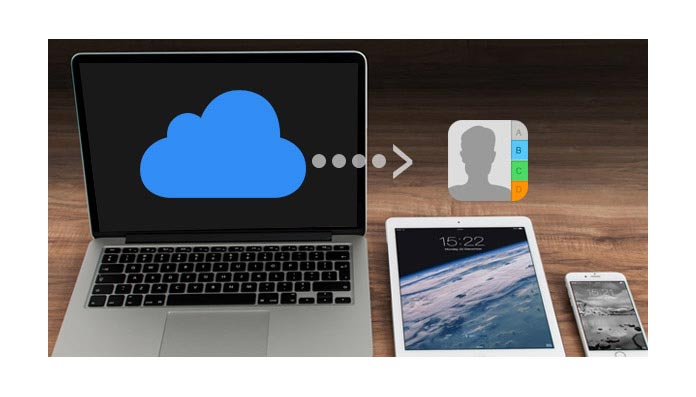
iCloud genellikle iPhone verilerini kullanıcılar tarafından yedeklemek ve geri yüklemek için kullanılır. Wi-Fi bağlantısı ile iPhone / iPad / iPod verilerinizi her yerde ve her zaman yedekleyebilirsiniz. İOS cihazındaki kişileri yanlışlıkla silerek, cihazı yükselttikten veya jailbreak yapamadıktan sonra, kişileri iCloud'dan geri yükleyebilirsiniz. Ayrıca, iDevice'iniz kaybolur veya hasar görürse, eksik kişileri iCloud'dan kurtarabilirsiniz. Kullanıcıların kişileri iOS cihazından iCloud'a senkronize etmesi ve kaydetmesi kolaydır. Ancak, silinen veya kaybolan kişilerinizi iCloud'dan nasıl alacağınızı biliyor musunuz? Bu yayın size üç yol gösterecek kişileri iCloud'dan geri yükle. Bundan önce, iPhone kişilerinizi iCloud'a yedeklediğinizden emin olun.
Kişiler için iCloud yedeklemesi yaptıysanız şu adrese gidebilirsiniz: icloud.com kayıp kişilerinizi geri almak için.
1. Adım Apple kimliğiniz ve şifrenizle icloud.com web sitesindeki iCloud'da oturum açın.

2. Adım"Kişiler" i tıklayın, tüm kişilerinizin listelendiğini göreceksiniz. Silinen veya kaybolan kişilerinizi bulmak için üst arama çubuğunu kullanın. Bu web sitesi arayüzünde, kişilerinizin ayrıntılı bilgilerini de düzenleyebilir ve yönetebilirsiniz.
Notlar:Birden fazla kişi seçerken, her bir kişiyi tıklatırken "ctrl" tuşunu basılı tutmanız gerekir.
3. Adımİstediğiniz kişileri seçtikten sonra, sol alt köşedeki "Ayarlar" ı tıklayın, "vCard'ı Dışa Aktar" ı seçin. Sadece birkaç saniye sonra kişiler bilgisayarınıza geri yüklenir. VCF dosyası.
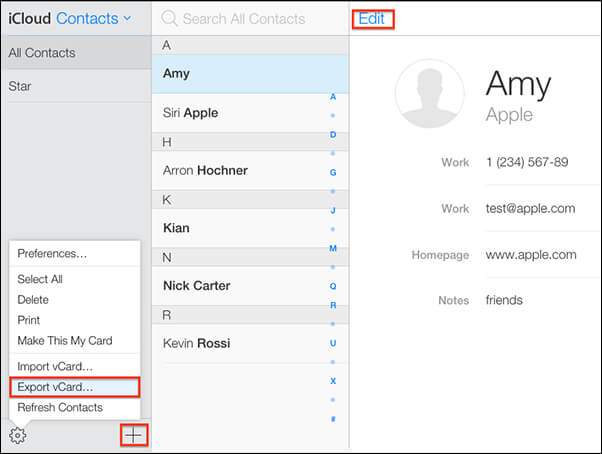
4. AdımKişileri bulamıyor musunuz? "Ayarlar" ı tıklayın, aşağı kaydırın ve Gelişmiş seçeneğinin altında "Kişileri Geri Yükle" yi bulun. Burada silinen kişileri iCloud'dan geri yükleyebilirsiniz.
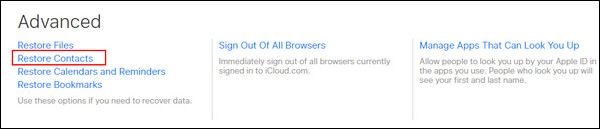
Ayrıca iDevice'inizdeki iCloud'dan kişileri kurtarabilirsiniz. Bu çözümü kullanırken, lütfen tüm işlem boyunca cihazınızın iyi bir İnternet bağlantısında olduğundan emin olun.
1. Adım"Ayarlar" a hafifçe vurun ve iPhone'unuzdaki "iCloud" a gidin. (Lütfen Apple Kimliğinize giriş yaptığınızı unutmayın).
2. Adım"Kişiler" i "KAPALI" konuma kaydırın.
3. Adım"İPhone'umda Tut" u seçin.
4. Adım "Kişiler" i "AÇIK" konumuna kaydırın.
5. Adım"Birleştir" i seçin.
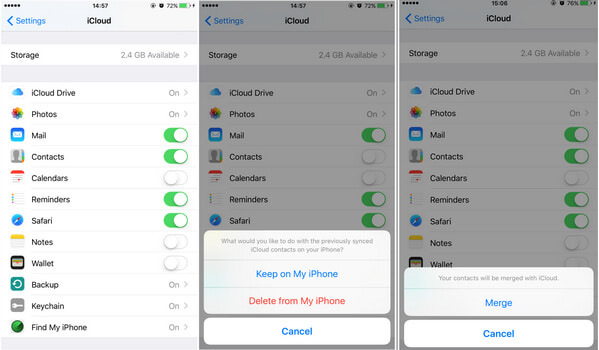
Notlar: Hem iCloud yedek kişilerinizi hem de mevcut iDevice kişilerinizi birleştirir. Birleştirme etkinliği yinelenen temaslara ve kötü yönetime yol açabilir. iCloud kullanıcıların dosyaları yedeklemesine ve geri yüklemesine izin verir, ancak kullanıcıların yedeklemeyi önizlemesine izin vermez.
Yukarıdaki iki yöntemden, silinen veya kaybolan kişiyi iCloud.com'dan veya iOS cihazındaki iCloud'dan geri almanın en iyi yolu olmadığını kolayca bulabiliriz. Ancak, vazgeçme. Bu bölümde, saygın bir iCloud Rehber Kurtarma iPhone kişilerinizi iCloud yedeklemesinden PC'ye basit ve güvenli bir şekilde çıkarmak için tanıtılacaktır.
1. Adım İCloud Kişiler Kurtarma'yı yükleyin
Önce bu yazılımı ücretsiz indirin, yükleyin ve başlatın. Bu şekilde, lütfen kurtarma işlemi sırasında cihazınızı iCloud yedekleme dosya güncelleniyor veya değiştiriliyor.
2. Adım Giriş iCloud hesabı
"İCloud Yedekleme Dosyasından Kurtar" ı seçin ve iCloud hesabınızda oturum açmak için Apple Kimliğinizi ve şifrenizi girin.

3. Adım Silinen / kaybolan iPhone kişilerini iCloud'dan indirin
İndirmek istediğiniz dosya türlerini seçin. İndirmek için "İleri" yi tıklayın. Burada, silinen veya kaybolan kişilerinizi iCloud'dan geri yüklemek için soldaki listede "Kişiler" i işaretleyebilirsiniz. Ayrıca isteğe bağlı olarak müzik, fotoğraf, mesaj, not ve diğer verileri de kurtarabilirsiniz.

4. Adım İCloud'da kişileri tarayın ve önizleyin
Yazılım iCloud'da kişi yedeklemenizi taradıktan sonra, önizleme penceresinde iCloud kişi bilgilerinizi (yedek dosyalar ve silinmiş dosyalar) görürsünüz. Arayüzün sol tarafındaki "Kişiler" kategorisini tıklayın; daha önce düzenlediğiniz kişi bilgileri sağ tarafta görünecektir.

5. Adım Kişileri iCloud'dan kurtarın.
Geri yüklemek istediğiniz tüm kişileri kontrol ettikten sonra sağ alt köşedeki "Dönüştür" düğmesini tıklayabilirsiniz. almayı seçebilirsiniz ve Kişileri iCloud'dan al. iCloud'dan geri yüklenen kişiler PC'nize CSV, HTML ve VCF olmak üzere üç biçimde kaydedilir.

Bu yazılım iCloud'dan kişileri geri yüklemenin yanı sıra, kısa mesajları alX / 8/7 / SE / 6s Plus / 6s / 6 Plus / 6 / 5s / 5c / 5 / 4S / 4 / 3GS, iPad Pro / Air gibi iTunes yedeklemesinden veya iOS aygıtından alınan fotoğraflar veya diğer veri dosyaları 2 / mini 4 / mini 2, iPod touch 6/5/4.
Bu yazıda, temel olarak 3 basit yöntemle kişileri iCloud'dan nasıl geri yükleyeceğinizi gösterdik. Kişileri iCloud'dan geri yükleme hakkında hâlâ sorularınız mı var? Yorumlarınızı aşağıya bırakmaktan çekinmeyin.